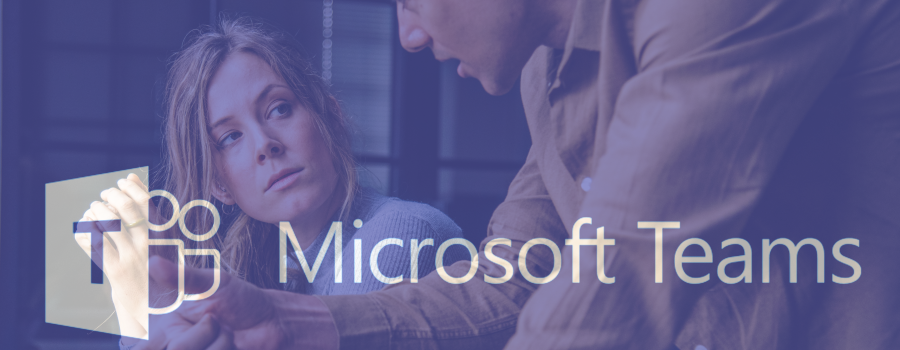Microsoft Teams is een zegen. Denk na over implementatie en beveiliging!
Eenvoudiger
Microsoft Teams is het paradepaardje van Microsoft en er wordt zwaar op ingezet. Teams is het nieuwe collaboratieplatform van Microsoft waar alle communicatie samenkomt. Microsoft probeert al jaren SharePoint te promoten, maar de adoptie blijft achter. De meeste bedrijven gebruiken nog steeds de traditionele fileservers. Dit komt voornamelijk door de complexiteit van SharePoint voor zowel beheerders als gebruikers. Als het aan Microsoft ligt, zal Teams hier snel verandering in brengen.
Een van de grote voordelen van Teams is de aangekondigde integratie met Skype for Business, waarbij de chat- en belonderdelen een volledig make-over hebben gekregen (zie figuur 1). De relatief oude Skype interface zal uiteindelijk komen te vervallen en volledig worden opgenomen in de Teams-applicaties.
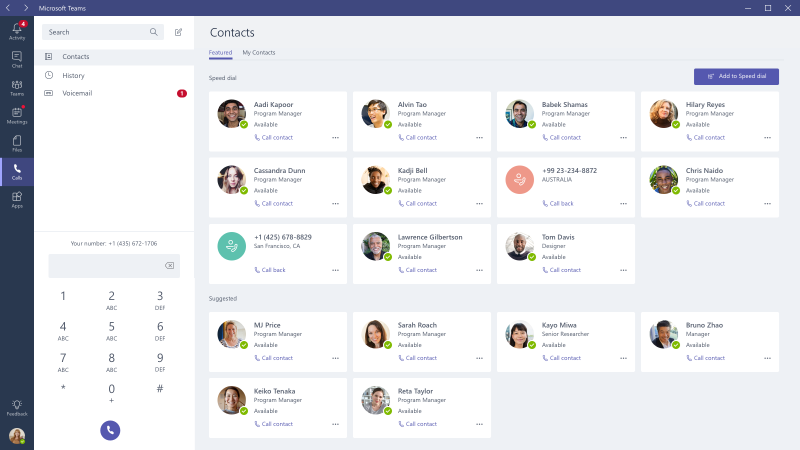
Figuur 1 Bellen met Teams
Teams is feitelijk een schil over SharePoint Online, Exchange en Skype for Business, zodat gebruikers met een veel gebruikersvriendelijkere interface te maken krijgen. Vooral het starten van nieuwe Teams-sites is vele malen makkelijker dan het maken van een bruikbare nieuwe SharePoint-site. Waar je in SharePoint geconfronteerd wordt met veel opties, links, rechten en lay-outs, is Teams voor de meeste projecten een stuk eenvoudiger om te starten en te beheren.
Implementatie
Voor een succesvolle uitrol van Teams is het belangrijk dat een representatieve groep gebruikers vanuit elke afdeling in een vroeg stadium betrokken wordt bij de planning en uitrol. Veel werkprocessen kunnen met Teams makkelijker en efficiënter worden ingevuld. De verandering in werkwijze voor gebruikers zal op weerstand stuiten als zij hier niet in meegenomen worden. Het idee van Teams is dat het juist eenvoudiger wordt om samen te werken.
Microsoft heeft ervoor gekozen om in Office 365 vrijwel geen restricties te zetten op de toegang tot alle features, zoals het verlenen van toegang van derde-partij-applicaties, delen van gegevens naar externe gebruikers etc. Van te voren bepalen welke toegang en mogelijkheden gebruikers krijgen is daarom cruciaal. Hierbij moet uiteraard een goede balans worden gevonden tussen gebruiksvriendelijkheid en beveiliging. Bepaal vóór de uitrol van Teams een goed delegatiemodel om te voorkomen dat elke medewerker zelf Teams-sites kan aanmaken, waardoor er in korte tijd een heuse wildgroei aan Teams-sites ontstaat.
De snelheid waarmee organisaties kunnen beginnen met Teams is sterk afhankelijk van de complexiteit van de bestaande infrastructuur. Indien er on-premises Exchange, SharePoint en Skype for Business aanwezig zijn, zal de uitrol van Teams vele malen complexer worden. Teams kan (nog) niet overweg met on-premises SharePoint-omgevingen, maar wel met een hybride Exchange-omgeving.
Voor organisaties met Skype for Business en die binnenkort over willen stappen naar Teams, biedt Microsoft een zogenaamd FastTrack programma aan. Hierbij krijgt de organisatie ondersteuning van Microsoft om de overgang zo soepel en succesvol mogelijk te maken.

Figuur 2 Skype for Business to Teams Upgrade FastTrack aanpak
Deze migratie kent twee paden:
• Upgrade Basic: voor kleinere organisaties die geen gebruik maken van voice en alles al online hebben draaien.
• Upgrade Pro: grotere organisaties die al voice oplossingen gebruiken en on-premises/hybride draaien.
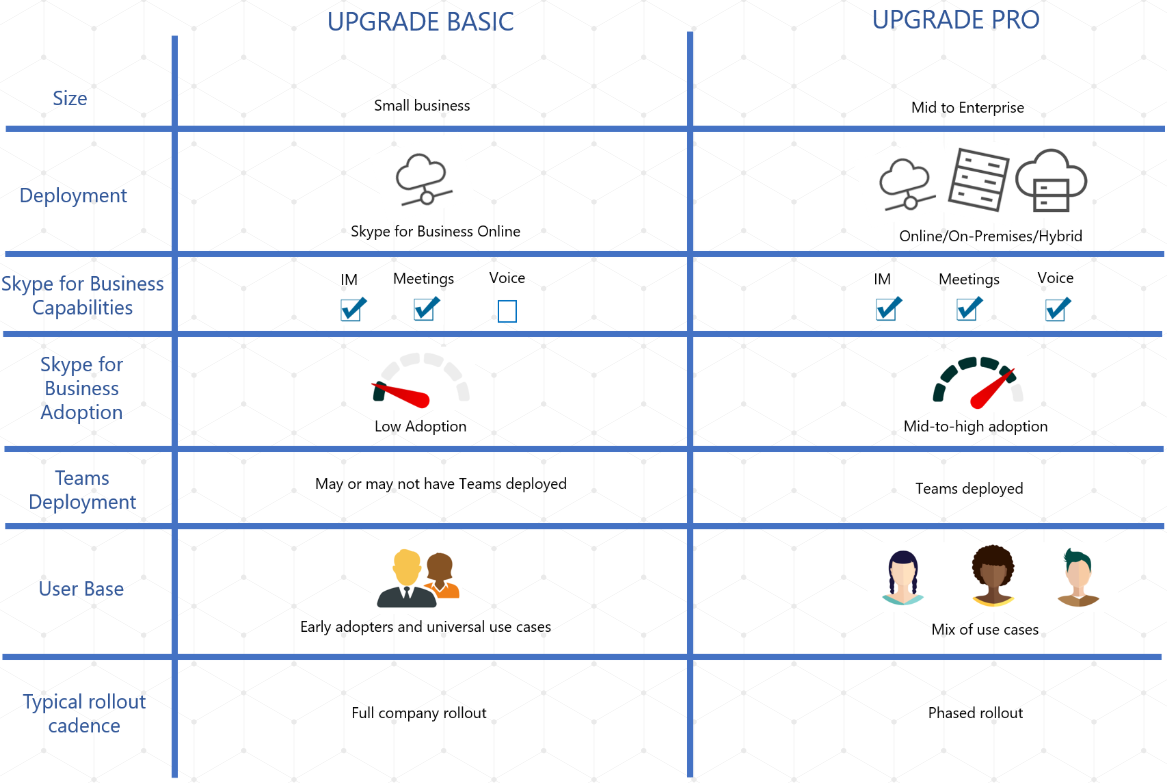
Figuur 3 Skype naar Teams upgrade-paden
Beveiligen van data
Organisatie zullen Teams meestal gebruiken in combinatie met Office 365 met Windows 10 werkplekken, tablets en smartphones. Hierbij wordt de toegangscontrole en beveiliging van de data in de cloud een stuk complexer. Dit is waar de Microsoft Enterprise Mobility + Security (EMS) suite zijn waarde zal bewijzen. De verzamelnaam voor Office 365, Windows 10 en EMS is Microsoft 365.
De EMS suite bestaat uit veel onderdelen. De onderdelen die essentieel voor een veilige uitrol van Teams zijn:
Microsoft Intune
Management van de mobiele werkplekken, zoals Windows 10 laptops, iPads, iPhones, Android smartphones en tablets, MacOS systemen etc. Met policies worden de instellingen zoals vereisten van PIN codes, BitLocker encryptie van lokale schijven, e-mailprofielen, actieve en up-to-date antivirus software en geïnstalleerde applicaties afgedwongen (zie artikel over Intune voor meer details). Intune kan rapporteren of een werkplek ‘compliant’ is als deze aan de gestelde eisen voldoet.
Multi Factor Authentication (MFA)
Als een gebruiker toegang wil krijgen tot applicaties van de organisatie, kan de organisatie vereisen dat er een tweede vorm van authenticatie plaatsvindt. Alleen een gebruikersnaam en vast wachtwoord is niet voldoende. Bij de uitrol van MFA kan de gebruiker kiezen voor verschillende vormen, zoals de Authenticator app van Microsoft op je smartphone die extra goedkeuring vraagt bij het aanmelden of dat Microsoft de gebruiker belt en vraagt om een toets in te drukken of een SMSje met een eenmalige code. Als extra beveiliging kijkt Microsoft ook of de gebruiker wellicht van een minder betrouwbare locatie (zoals landen waar normaal gesproken nooit vanuit ingelogd wordt) in probeert te loggen, waardoor om extra authenticatie wordt gevraagd.
Conditional Access (CA)
Conditional Access (CA) geeft de mogelijkheid om toegang tot bepaalde applicaties alleen toe te staan onder bepaalde voorwaarden.
Voorbeeld 1: Teams Online is alleen toegankelijk vanaf je privé-laptop als je ook MFA gebruikt. Als je nog geen MFA hebt geactiveerd dan wordt je gevraagd om de nodige gegevens om MFA te activeren.
Voorbeeld 2: Exchange Active Sync (EAS) en Outlook Web Access worden door veel organisaties voor vrijwel alle medewerkers beschikbaar gesteld op zowel privé als zakelijke toestellen op basis van gebruikersnaam en wachtwoord. Multi Factor Authentication kan worden ingesteld voor toegang vanaf non-compliant toestellen en toestellen die managed zijn, kunnen zonder MFA inloggen.
Voor applicaties die dat ondersteunen, zoals SharePoint, kan CA verbieden dat gebruikers bestanden lokaal opslaan op hun (privé) niet-compliant werkplek. De documenten zijn dan bijvoorbeeld alleen te bewerken met Word Online en niet met de lokaal geïnstalleerd Word.
Conditionele VPN is een nieuwe feature waarbij er alleen een VPN tunnel mag worden opgezet vanaf een compliant toestel, die aan alle gewenste eisen voldoet.
Information Protection (IP)
Information Protection (IP) geeft organisaties de mogelijkheid om bestanden, zoals Word-documenten en e-mailberichten, te classificeren en te voorzien van encryptie op itemniveau. Per document of e-mail kan worden bepaald wie toegang kan krijgen tot de inhoud van het bestand. Alleen als de gebruiker zich heeft geauthentiseerd kan het document worden geopend, bewerkt, geprint of gemaild worden. Als een document onverhoopt toch op straat komt te liggen of naar de verkeerde personen is ge-e-maild, dan men niets met het document. IP biedt ook de mogelijkheid om documenten te traceren, zodat precies kan worden nagegaan wie het document heeft gelezen of bewerkt.
Tot slot
Teams heeft veel focus bij Microsoft en haar partners. Teams zal ervoor moeten zorgen dat collaboratie echt van de grond komt. Zorg wel voor een goed voorbereide implementatie en regel daarbij de beveiligingsmaatregelen. SPS helpt haar klanten bij implementatie van en migratie naar Microsoft Teams.